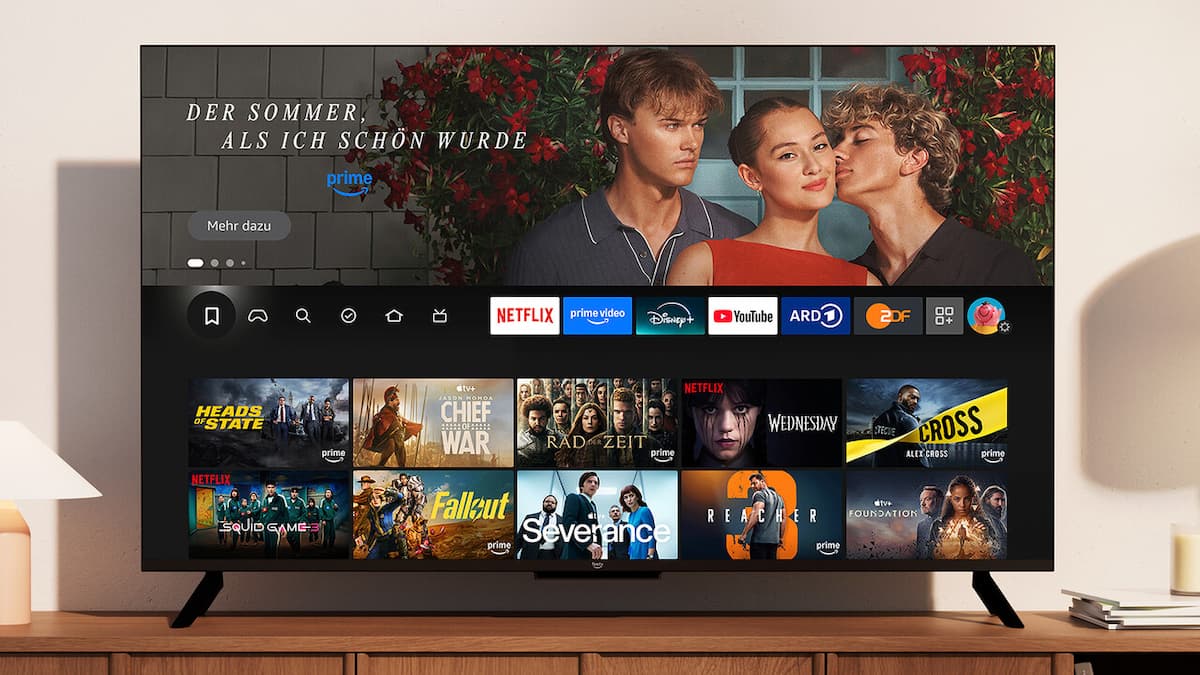Amazon ha presentado Vega OS oficialmente, su nuevo sistema operativo para los Fire TV. Y no es cualquier cambio: con Vega OS, se acabó lo de tener Android por debajo, y ahora apuestan por un sistema totalmente suyo, con su estilo, sus normas y su ecosistema. Vamos, que quieren tenerlo todo más atado.
Por ahora, Vega OS solo está en dispositivos nuevos, como el Fire TV Stick 4K Select, pero claro… muchos nos preguntamos: ¿y si un día actualizan también los que ya tenemos en casa? No han confirmado nada, pero el susto está ahí. Porque si un día te levantas, enciendes el Fire TV y te han cambiado todo —interfaz, compatibilidad con apps, y encima te meten más publicidad— pues normal que te entren ganas de tirar el mando por la ventana.
Así que este artículo es justo para eso: para ayudarte a dejar tu Fire TV como está, lo más “congelado” posible. No hay forma mágica ni oficial de bloquear las actualizaciones de sistema, eso ya te lo adelanto. Pero sí que hay truquitos para ponerle barreras y ganar control. Y lo bueno es que no necesitas ser técnico ni hacer cosas raras: solo vas a tocar un ajuste de red muy fácil, y de paso mejorarás privacidad y quitarás algo de publicidad. Vamos al grano.
Cómo configurar DNS filtradas en tu Fire TV paso a paso
Paso 1: Saca una foto a tu red
Antes de tocar nada, entra en Ajustes → Mi Fire TV → Acerca de → Red. Ahí te salen unos datos: tu dirección IP, la puerta de enlace (gateway) y la longitud del prefijo (normalmente será 24).
Haz una foto o apunta eso, porque luego te va a tocar ponerlo a mano. Es muy fácil, pero si no lo tienes delante, te puedes liar.
Paso 2: Borra tu Wi-Fi y vuelve a ponerlo con ajustes “avanzados”
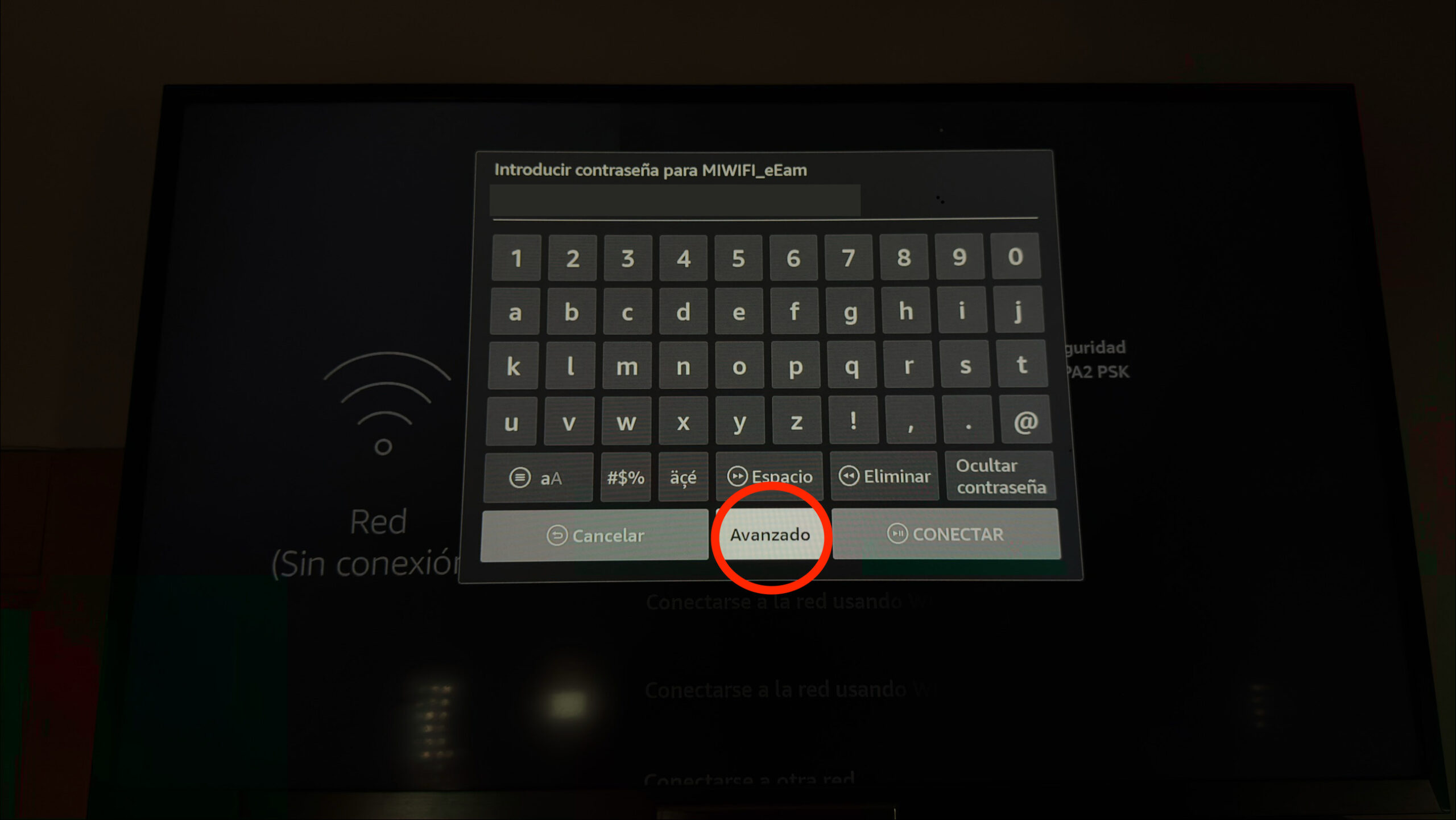
Ahora ve a Ajustes → Red, selecciona tu red Wi-Fi y dale al botón ≡ del mando (el de las tres rayas). Elige “Olvidar red”. Tranquilo, no pasa nada.
Luego vuelve a conectarte, metes la contraseña como siempre y verás que justo antes de darle a “Conectar”, te aparecen las Opciones Avanzadas. Ahí está la clave.
Activa lo de IP estática y rellena con los datos que apuntaste antes. Y en DNS 1 pon 94.140.14.15, y en DNS 2 pon 94.140.15.16. Son las de AdGuard DNS (perfil Family), que bloquean anuncios, rastreadores y contenido adulto. Si no quieres que bloquee tanto, usa estas otras: 94.140.14.14 y 94.140.15.15 (más suaves).
Conéctate y ya estaría. Tu Fire TV ya está usando DNS filtradas.
Paso 3: ¿Usas cable (Ethernet)? Genial
Si lo tienes por cable, más fácil aún. Entra en Ajustes → Red → Configurar red → IP estática, y lo mismo: metes tu IP, puerta de enlace, prefijo 24 y las DNS que quieras usar.
Por cable todo es más estable, no hay saltos de banda y se comporta mejor con streaming. Así que si puedes, mejor con cable.
¿Qué vas a notar con este cambio?
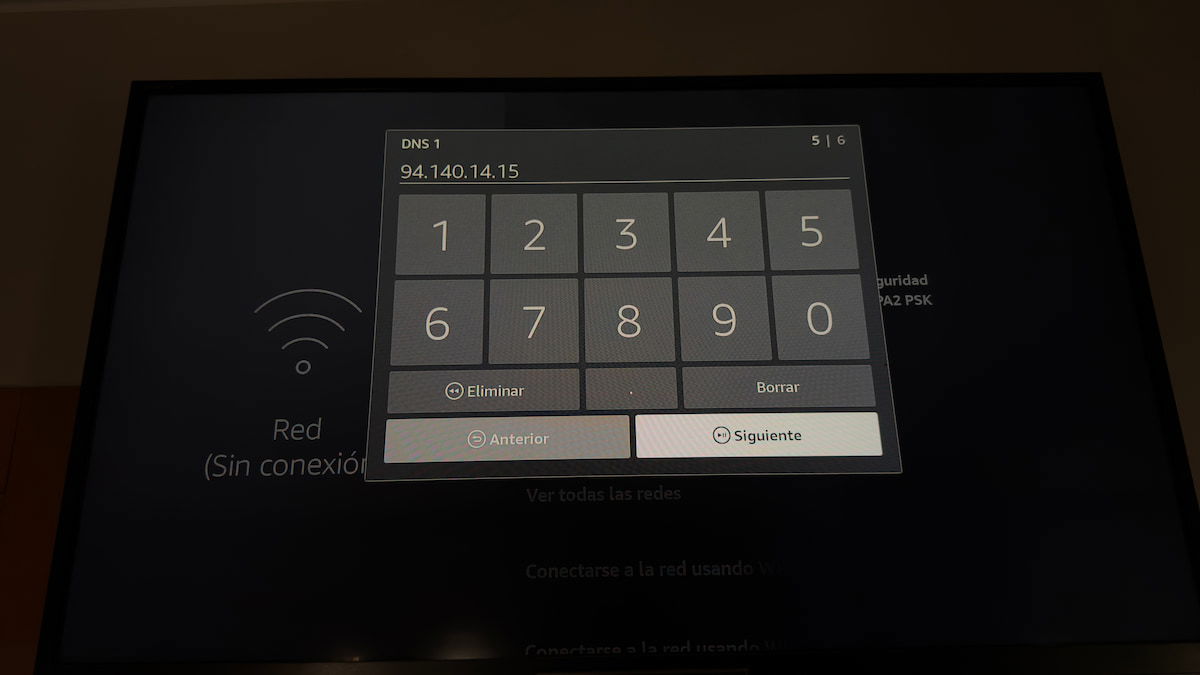
- Que hay menos anuncios y menos rastreo dentro de muchas apps.
- Que se ponen trabas a ciertos chequeos automáticos, como los que pueden buscar actualizaciones del sistema.
- Que tienes más privacidad y control sobre lo que hace tu Fire TV.
- Y lo mejor: si algún día algo no va, lo cambias y punto.
¿Y si algo falla o no carga bien?
Esto pasa muy poco, pero por si acaso: hay apps que dependen de ciertos servidores para mostrar banners o cosas así. Si esos servidores están bloqueados por la DNS, igual no carga algo o no aparece una sección.
¿Solución? Muy simple: te vas de nuevo a red, pones las DNS normales de tu operador, pruebas la app, y luego vuelves a poner las filtradas. No te rompe nada, no pierdes nada, y lo controlas tú.
¿Y si quiero asegurarme más aún?
Esto ya es para los que les gusta cacharrear un poquito, pero te lo cuento rápido y sin tecnicismos:
- Puedes bloquear direcciones concretas directamente desde el router. Por ejemplo, las que usa Amazon para mandar actualizaciones o para recoger datos. Esto ya es más avanzado, pero si controlas lo básico, no es difícil y vale mucho la pena.
- También puedes usar ADB, que es una herramienta para controlar lo que hacen las apps desde el ordenador. Con eso puedes quitarle permisos o limitar el tráfico a ciertas apps del Fire TV. Es más de frikis, pero ahí lo dejo por si te animas.
¿Puedo evitar Vega OS?

No al 100%, pero sí puedes ponerle bastantes trabas para que no te lo cuelen por sorpresa. Cambiar las DNS por unas filtradas como 94.140.14.15 y 94.140.15.16 es fácil, rápido, mejora la experiencia, bloquea publicidad, y te da ese extra de tranquilidad que todos queremos cuando usamos estos cacharros.
¿Mi recomendación? Hazlo ya. Tardarás dos minutos, no hay riesgo, y si no te convence, vuelves atrás y ya. Hasta que Amazon diga algo más claro sobre Vega OS y qué va a hacer con los modelos antiguos, mejor tener el Fire TV bien controlado.